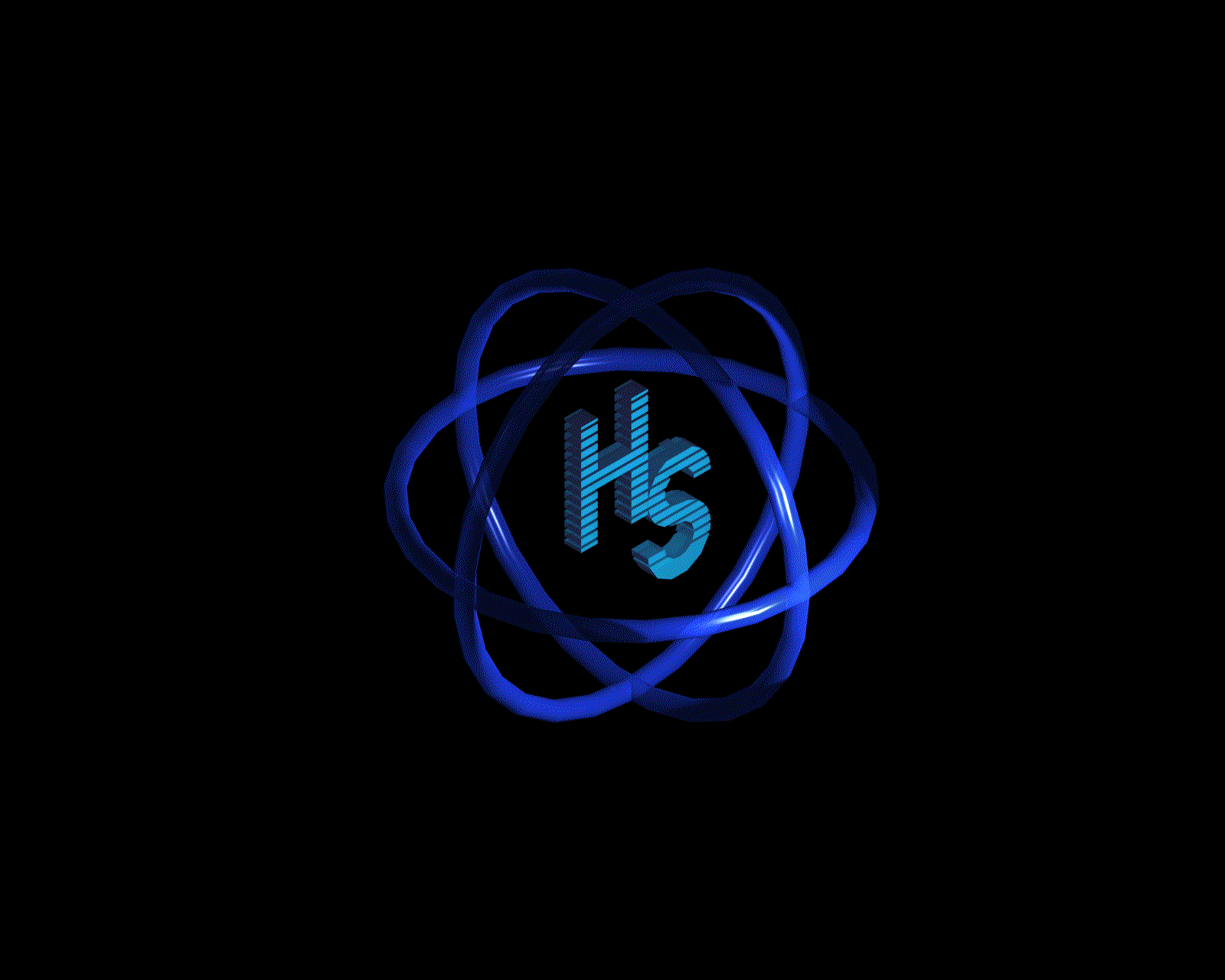Dim pokoapoko as String = "Creada el 24/11/2011 actualizo cada semana +/- jeje" & "GRACIAS"

1-CREE SU PRIMERA APLICACION. Código de la práctica descargar AQUI.
Abra Visual Studio.Net, en la ventana proyectos, haga click en nuevo proyecto, en el cuadro de dialogo nuevo proyecto, en el panel plantillas, haga click en Aplicación para windows. En el cuadro de dialogo nombre ponga ApplicationToExplore.
Cambiar las propiedades del formulario. Para hacer que el formulario sea rectangular arrastre el ajuste en la parte inferior derecha, Para añadir una imagen de fondo haga click en Backgroundimage y seleccione la imagen de fondo Blue hills.jpg, que se encuentra en labs02.
Añadir dos botones al formulario con doble click o arrastrando el control. Añadir código a un botón, haga doble click sobre Button1 y inserte el siguiente código.
MessageBox.Show("Hola mundo")
Haga doble click en Button2 y agregue el siguiente código.
MessageBox.Show("Hola mundo boton 2")
Ahora click en el play para probar la aplicación.
2-CREE SU PRIMERA APLICACION. Código de la práctica descargar AQUI.
Iniciar una nueva aplicación en Visual Basic.Net y dele el nombre de MyFirstProject.
Añada un control Label, un TextBox y tres botones. Establezca las propiedades para los controles como la siguiente tabla:
|
Nombre del control |
Propiedad |
Nuevo valor |
|
Label1 |
Text |
My First Form |
|
Label1 |
TextAlign |
MiddleCenter |
|
TextBox1 |
Text |
Escriba algo aqui |
|
Button1 |
Text |
Display text box contens |
|
Button2 |
Text |
Change form color |
|
Button3 |
Text |
Change text box font color |
En Button1 en el evento click añadir el siguiente código:
MessageBox.Show(TextBox1.text)
En Button2 en el evento click añadir el siguiente código:
Me.Backcolor = Color.CadetBlue
En Button3 en el evento click añadir el siguiente código:
TextBox1.ForeColor = Color.Red
3-USO DE VARIABLES ESTATICAS. Código de la práctica descargar AQUÍ
Abra el Visual Studio.Net, abra el proyecto LoanVariables que se encuentra en la carpeta Practica A/Ex01/Starter dentro de labs03
Abra el editor de código del formulario en el gestor de eventos ConfirmButton_Click, añada una variable estática Integer con el nombre ViewChoises, incremente el valor de la variable en 1 cada vez que el usuario haga click en Confirm Choises. Esta variable permitirá contar el número de veces que se hace click en Confirm Choises y muestra un mensaje con el numero de clicks con MessageBox.
Private Sub ConfirmButton_Click(...)
Static viewChoises As Integer
viewChoises += 1
MessageBox.Show("Número de clics: " & viewChoises)
End Sub
4-CREAR, UTILIZAR Y CONVERTIR VARIABLES. Código de la práctica descargar AQUÍ
Abra la Práctica A/Ex02/Starter dentro del archivo labs03 y añada variables a nivel de formulario para almacenar la cantidad del préstamo, tipo de interés anual, tipo de interés mensual y el total de pagos.
Dim loanAmount As Double
Dim interesRate As Double
Dim monthRate As Double
Dim numberOfPaiments As Integer
Añada dos constantes a nivel de formulario para almacenar el numero de meses en un año y un periodo de prestamos de 5 años
Private Const conversionPeriod As Integer = 12
Private Const loanLength As Integer = 5
En el gestor de eventos de ConfirmButton_Click, escriba el código para asignar los valores que el usuario introduce en los cuadros de texto para las variables loanAmount = LoanTextBox y interestRate = RateConboBox.
En las sentencias de asignación, utilice la función de conversión CDbl para convertir los datos del cuadro de texto a double, el código debería quedar como sigue
loanAmount = CDbl(LoanTexBox.text)
interestRate = CDbl(RateConboBox.text)
Divida el tipo de interés anual por el período de conversión para calcular un tipo de interés mensual y asigne el resultado del calculo a la variable monthRate.
monthRate = interesRate / conversionPeriod
Calcule el número total de pagos multiplicando el periodo del préstamo por el periodo de conversión y asigne el valor a la variable numberOfPayments.
numberOfPaiments = loanLength * conversionPeriod
En el gestor de eventos del ConfirmButton_Click Añada cuadros de mensages para mostrar los valores de cantidad del prestamo, tipo de interés anual, tipo de interés mensual y número total de pagos.
MessageBox.Show("Loan amount: " & loanAmount)
MessageBox.Show("Annual interest rate: " & interestRate)
MessageBox.Show("Monthly interes rate: " & monthRate)
MessageBox.Show("Total numbers of payments: " & numbersOfPayments:)
4-CREAR UNA ESTRUCTURA. Código de la práctica descargar AQUÍ
Abra el proyecto StructuresArrays.sln, que se encuentra en PrácticaB/Ex01/Starter dentro de la carpeta labs3
Abrir el editor de código de form1 y sobre la sentencia MessageBox comentada cree una estructura loanAplication con los siguientes miembros y tipos de datos. ApplicanNumber Integer, Name String, Salary Decimal y LoanRequested Decimal. El código deveria quedar como sigue:
Public Structure loanApplicant
Dim AppliacantNumber As Integer
Dim Name As String
Dim Salary As Decimal
Dim LoanRequest As Decimal
End Structure
Declare una variable Applicant a nivel de módulo como una estructura loanApplicant.
Dim Applicant As loanApplicant
En el gestor de eventos AddButton_Click, asigne un número de inicio a ApplicantNumber de la estructura loanAplicant para utilizarlo cuando muestre la información. Escriba código para asignar valores de las propiedades del cuadro de texto a los miembros de la estructura.
Private Sub AddButton_Click(...)
appicant.ApplicantNumber = 1
applicant.Name = NameTextBox.Text
applicant.Salary = CDec(SalaryTextBox.Text)
applicant.LoanRequested = CDec(LoanRequestedRextBox.Text)
End Sub
En el gestor de eventos de DisplayButton_Click, quite los comentarios y examine la línea de código.
En el gestor de eventos de DisplayButton_Click, cree un segundo cuadro de mensaje para informar al usuario que la aplicación se cerrará.
MessageBox.Show("La aplicación se cerrara ahora")
Application.exit()
5-CREAR Y UTILIZAR MATRICES. Código de la práctica descargar AQUÍ
Abra el archivo StructuresArrays.sln que se encuentra en la carpeta PrácticaB/Ex02/Starter deltro de labs03. Abra el editor de código del form1, localice la variable loanApplicant y en su lugar declare una matriz de tres elementos.
Dim applicant(2) As loanApplicant
En el gestor de eventos de AddButton_Click, escriva código para declarar una variable estática como contador.
Static countClicks As Integer
En el gestor de eventos de AddButton_Click, después de la declaración de la variable estática canvie las referencias a la variable loanApplicant para hacer referencia a la matriz con countClicks.
applicant(countClicks).AplicantNumber = countClicks +1
applicant(countClicks).Name = NameTextBox.Text
applicant(countClicks).Salary = CDec(SalaryTextBox.Text)
applicant(countClicks).loanRequestet = CDec(LoanRequestetTextBox.Text)
En el gestor de eventos de AddButton_Click, tras el código que establece cada conjunto de propiedades de la matriz, escriva el código para incrementar en 1 la variable countclicks.
countClicks += 1
En el gestor de eventos de AddButton_Click, justo tras el código que incrementa countClicks, escriba el código para establecer el foco y seleccionar todo del NameTextBox.
NameTextBox.Focus()
NameTextBox.SelectAll()
En el gestor de eventos DisplayButton.Click, edite la sentencia MessageBox para utilizar la matriz remplazando las referencias applicant por applicant(0). Copie esta línea y péguela dos veces sustituyendo applicant(0) por applicant(1) y applicant(2), su código deveria quedar como sigue.
Private Sub DisplayButton_Click(...)
MessageBox.Show("Loan Applicant No: " & _
applicant(0).ApplicantNumber & ControlChars.CrLf & _
"Loan Applicant Name: " & applicant(0).Name & _
ControlChars.CrLf & "Salary: " & _
applicant(0).Salary & ControlChars.CrLf & _
"Loan Requested: " & applicant(0).LoanRequested)
MessageBox.Show("Loan Applicant No: " & _
applicant(1).ApplicantNumber & ControlChars.CrLf & _
"Loan Applicant Name: " & applicant(1).Name & _
ControlChars.CrLf & "Salary: " & _
applicant(1).Salary & ControlChars.CrLf & _
"Loan Requested: " & applicant(1).LoanRequested)
MessageBox.Show("Loan Applicant No: " & _
applicant(2).ApplicantNumber & ControlChars.CrLf & _
"Loan Applicant Name: " & applicant(2).Name & _
ControlChars.CrLf & "Salary: " & _
applicant(2).Salary & ControlChars.CrLf & _
"Loan Requested: " & applicant(2).LoanRequested)
MessageBox.Show("Application will close now.")
Application.Exit( )
End Sub
6.CREAR FUNCIONES EN UN MÓDULO. Código de la práctica descargar AQUÍ
Abrir el proyecto LoanApplication.sln de la carpeta prácticaA/Ex01/Starter dentro del archivo labs04
Añadir un nuevo módulo con el nombre Utility.vb y declarar una constante a nivel de módulo que represente el número de meses de un año.
Private Const conversionPeriod As Integer = 12
Añadir la siguiente función pública a la definición del módulo. Nombre función: MonthlyPayment. Parámetros: loanAmount As Double, rate As Double, loanLength As Integer. Valor devuellto. Double
En la función creada declarar las siguientes variables: Para guardar el tipo de interés interestRate como Double, para guardar el tipo de interés mensual monthRate como Double, Para guardar el número de pagos numberOfPayments. Calcular el tipo de interés.
interestRate = rate / 100
Calcular el tipo de interés mensual y guardar este valor como monthRate.
monthRate = interestRate / conversionPeriod
Calcular el número de pagos que se realizarán y guardar este valor como numberOfPaaymennts.
numberOfPayments = loanLength * conversionPeriod
Utilizar la función Pmt para calcular el importe del pago mensual, y establecer esa cantidad como valor devuelto de la función.
MonthlyPayment = Pmt (monthRate, numberOfPayments, loanAmount)
Calcular el pago total añadiendo la siguiente función pública al módulo: Nombre función, TotalPaid. Parámetros, loanAmount As Double, rate As Double, loanLength As Integer. Valor devuelto Double.
Declarar una variable para guardar el número de pagos, numberOfPayments como integer. Calcular el número de pagos que se realizaran y guardar este valor como numberOfPayments.
numberOfPayments = loanLength * conversiionPeriod
Invocar la función MonthlyPayment para calcular el pago mensual. Multiplicar el valor devuelto desde la función MonthlyPayment por el número total de pagos y establecerlo como valor devuelto de la función TotalPaid.
TotalPaid = MonthlyPayment (loanAmount, rate, loanLength) * numberOfPayments